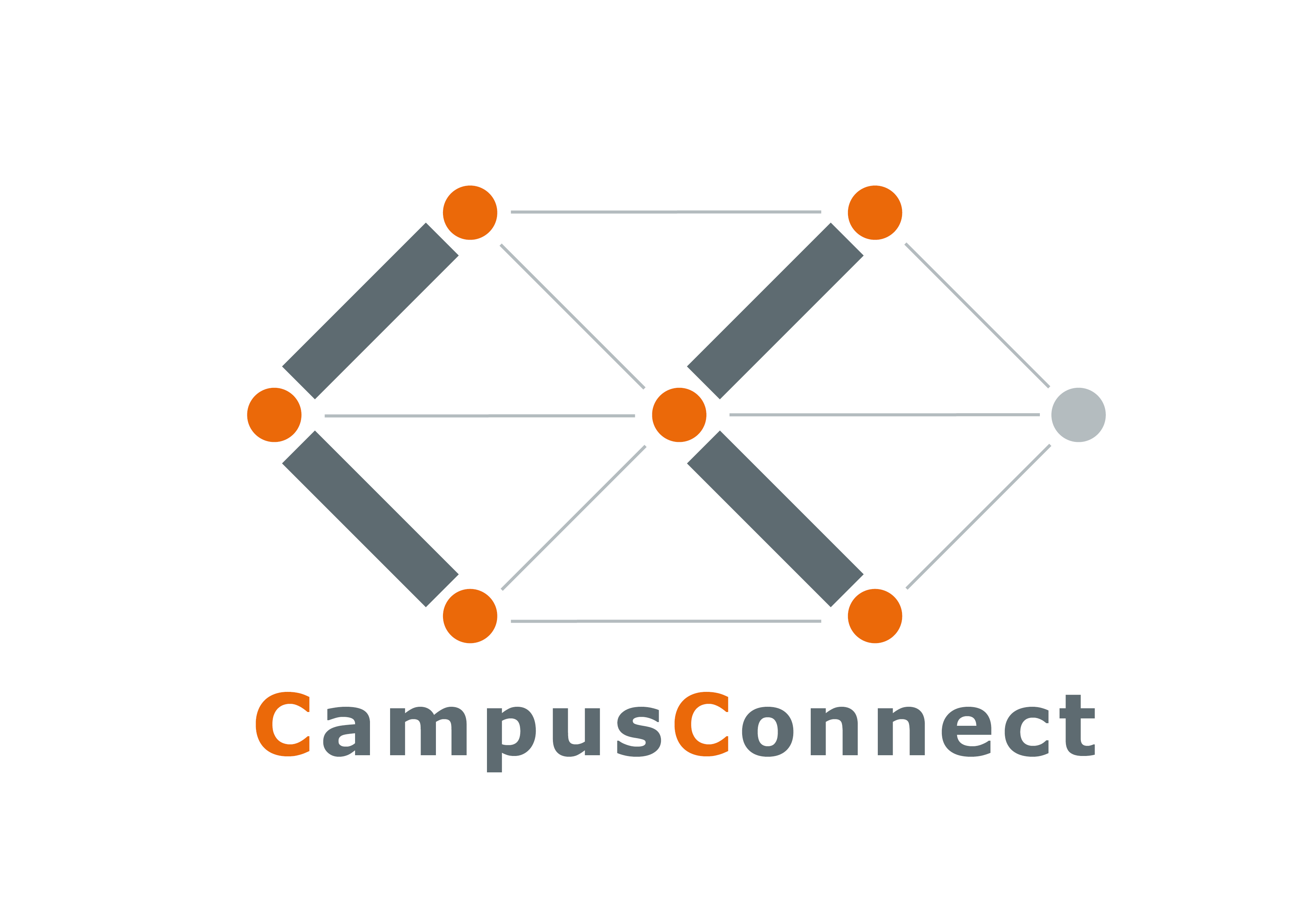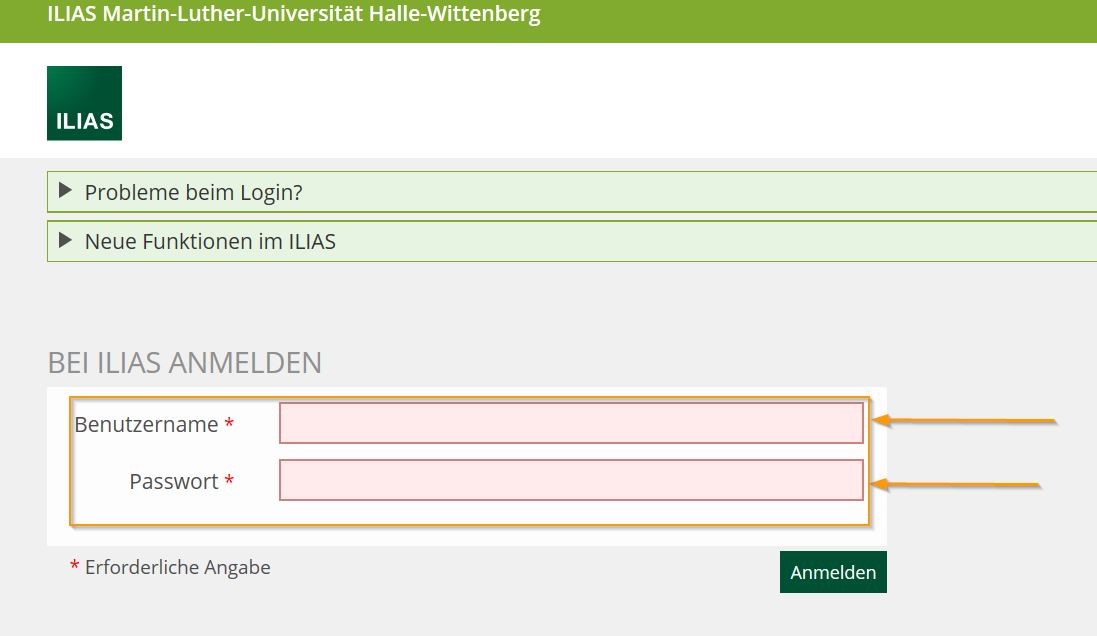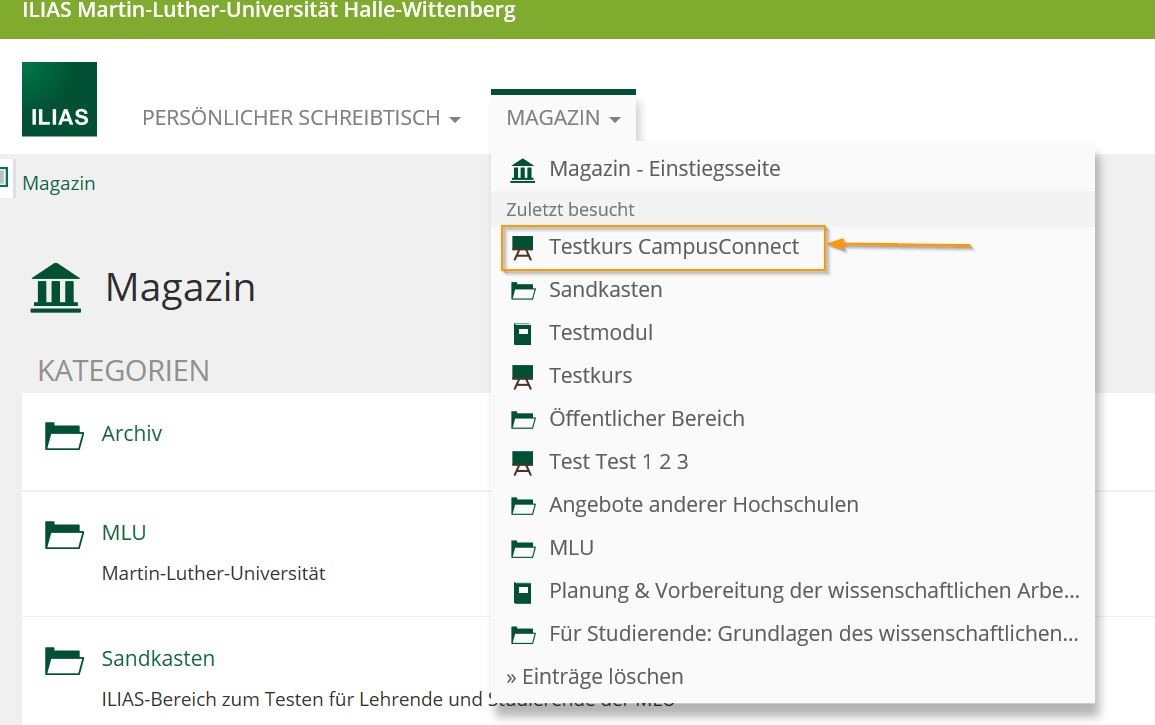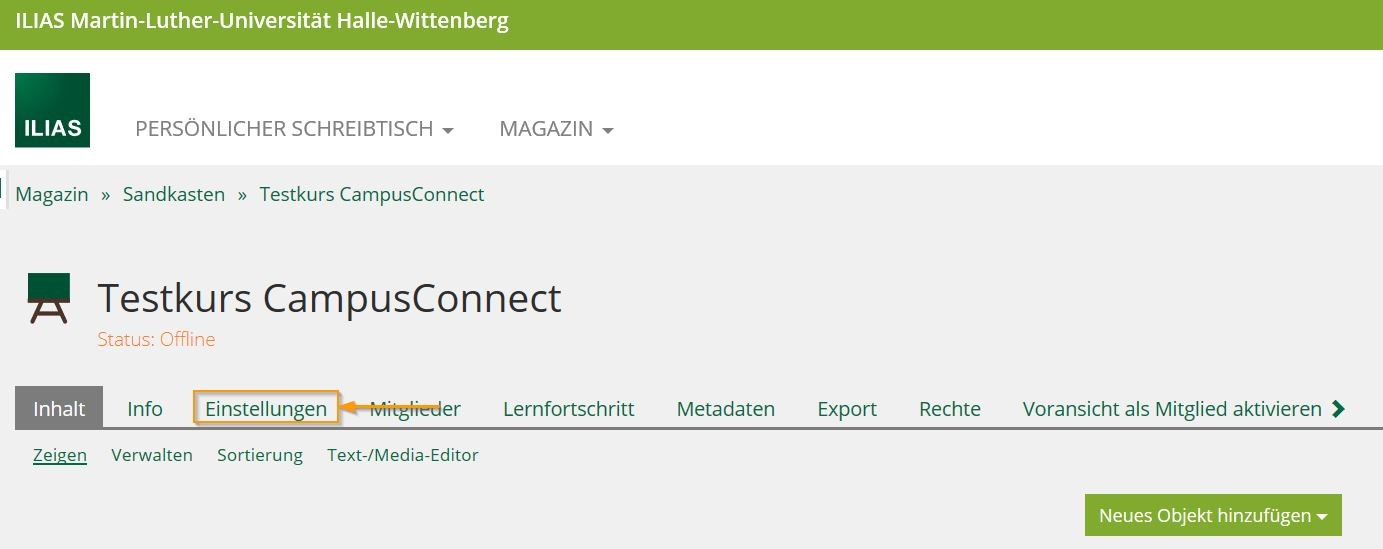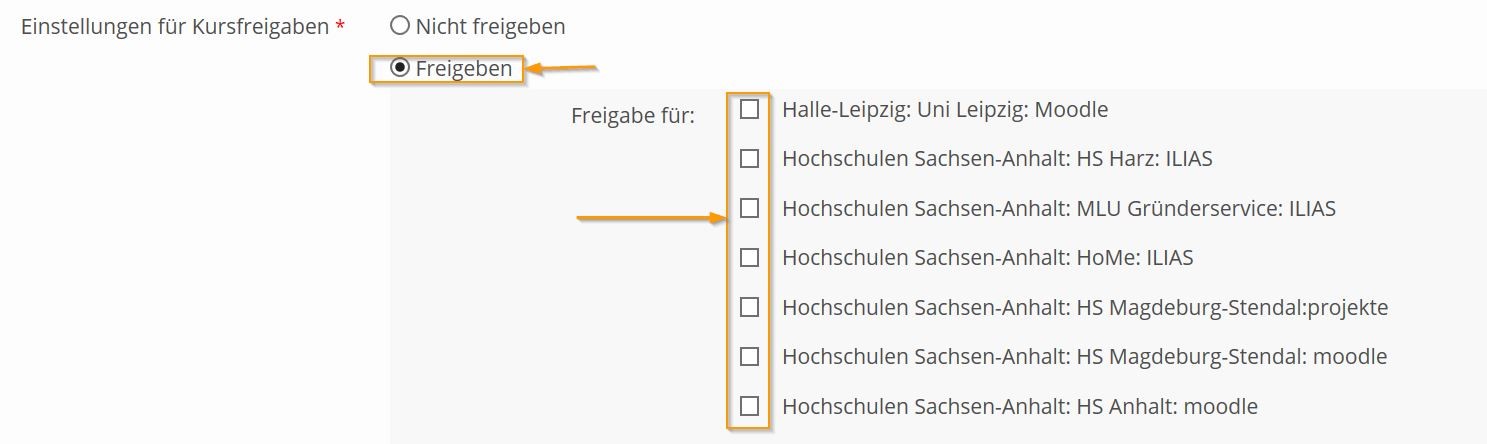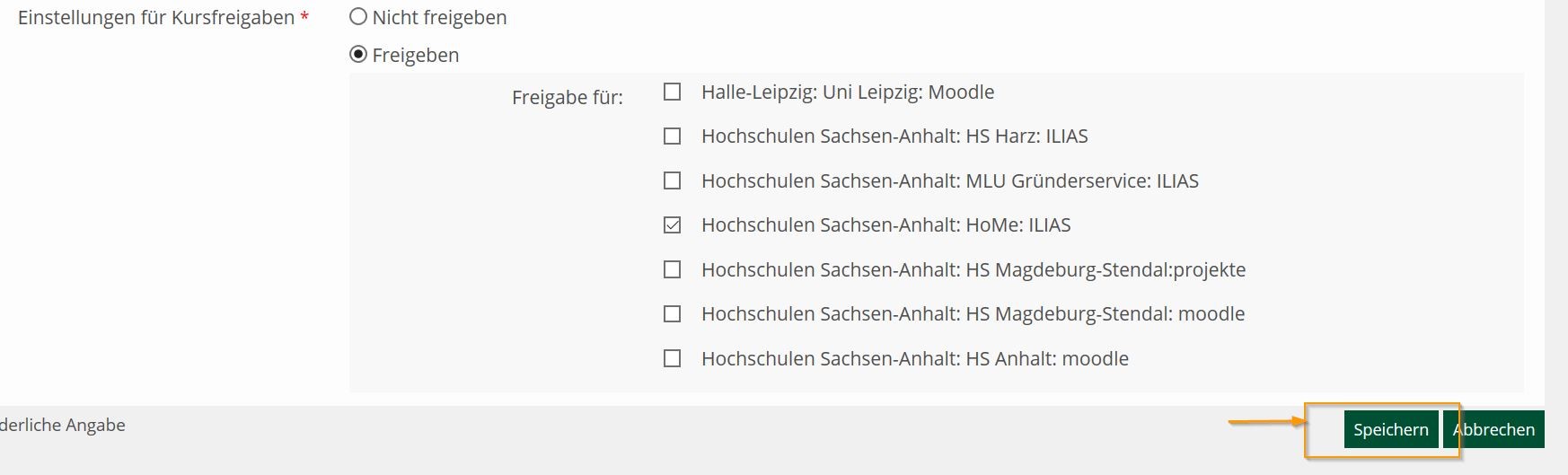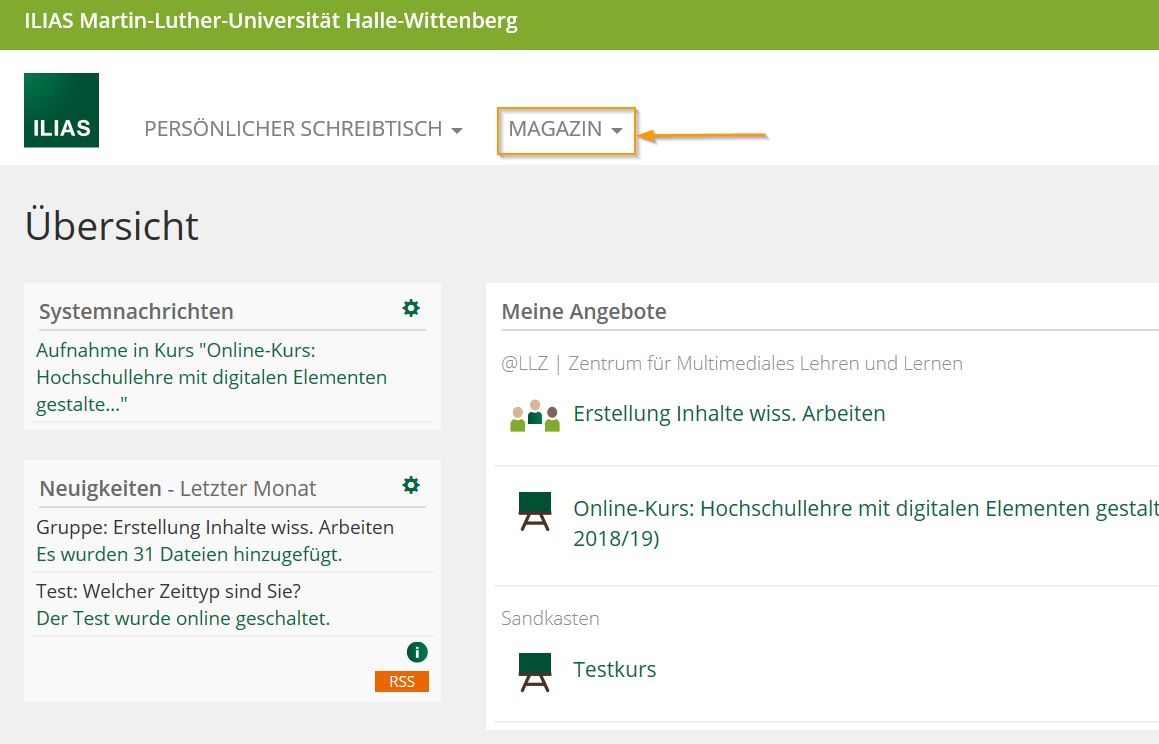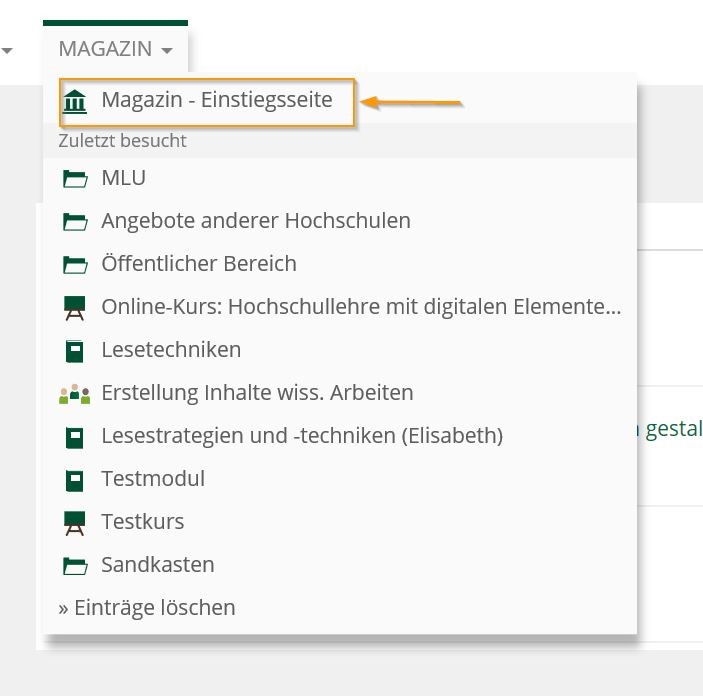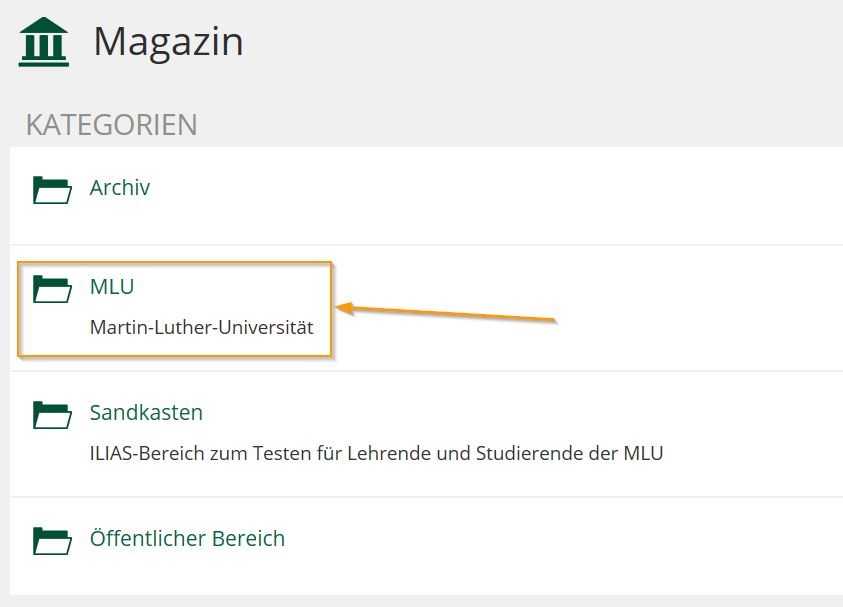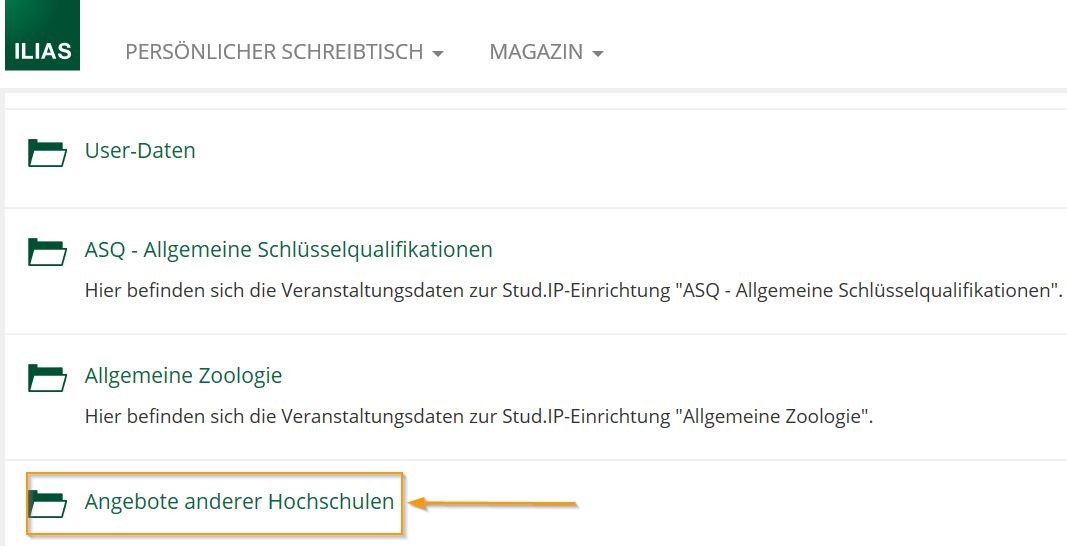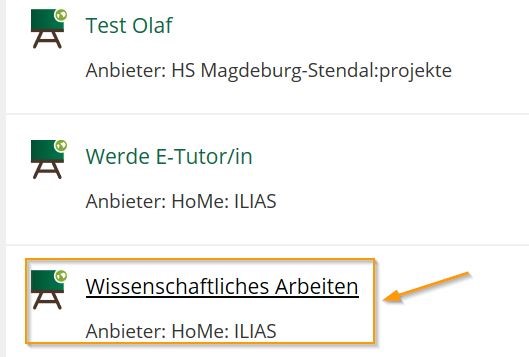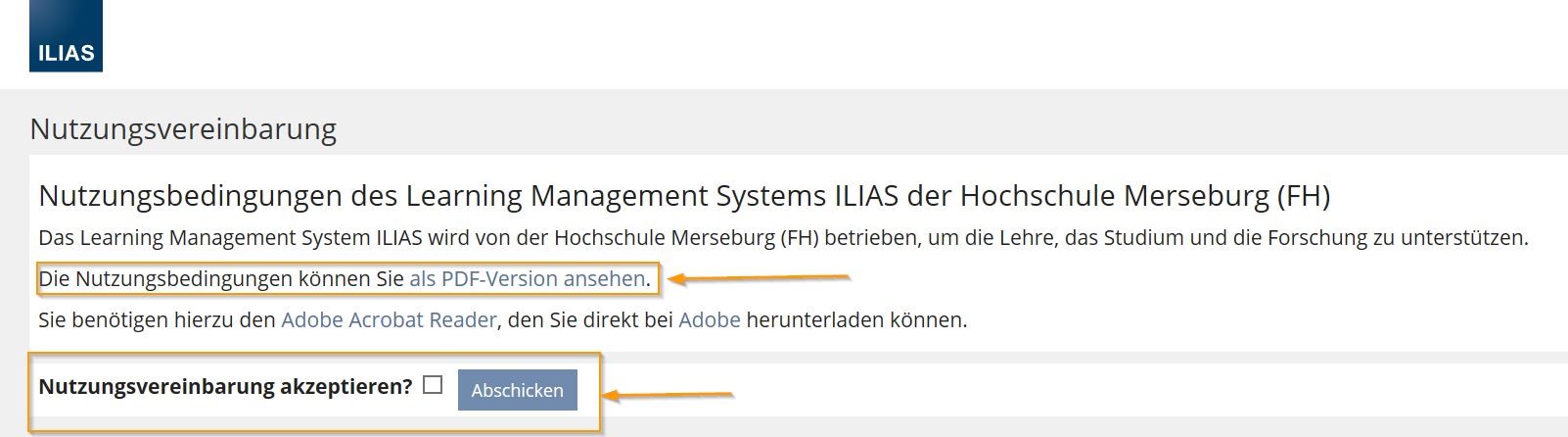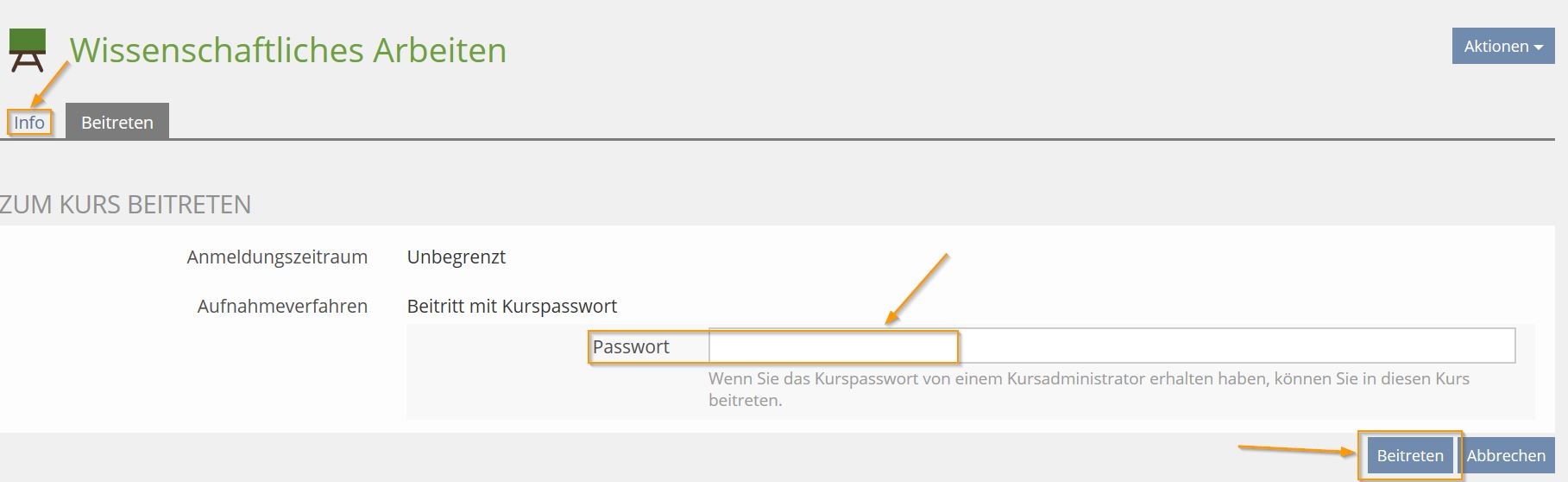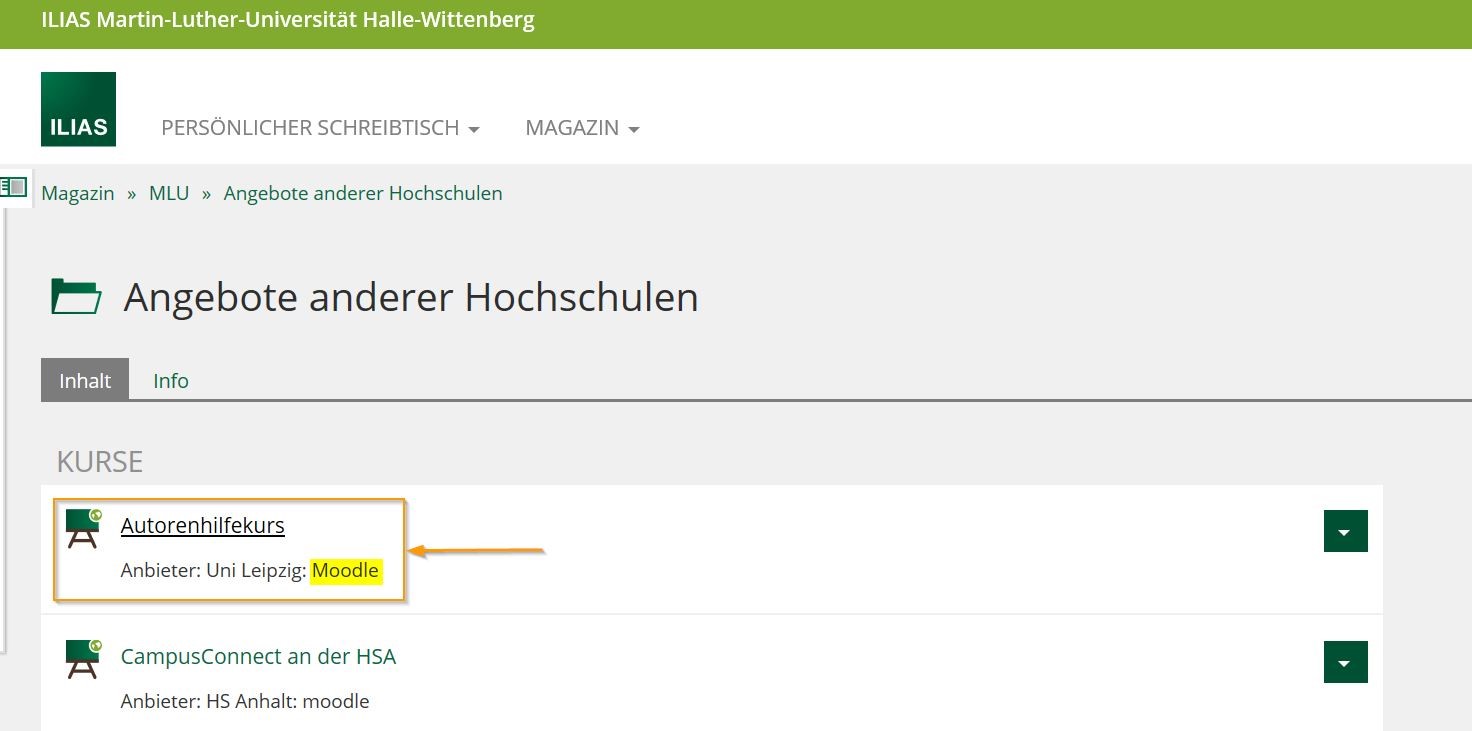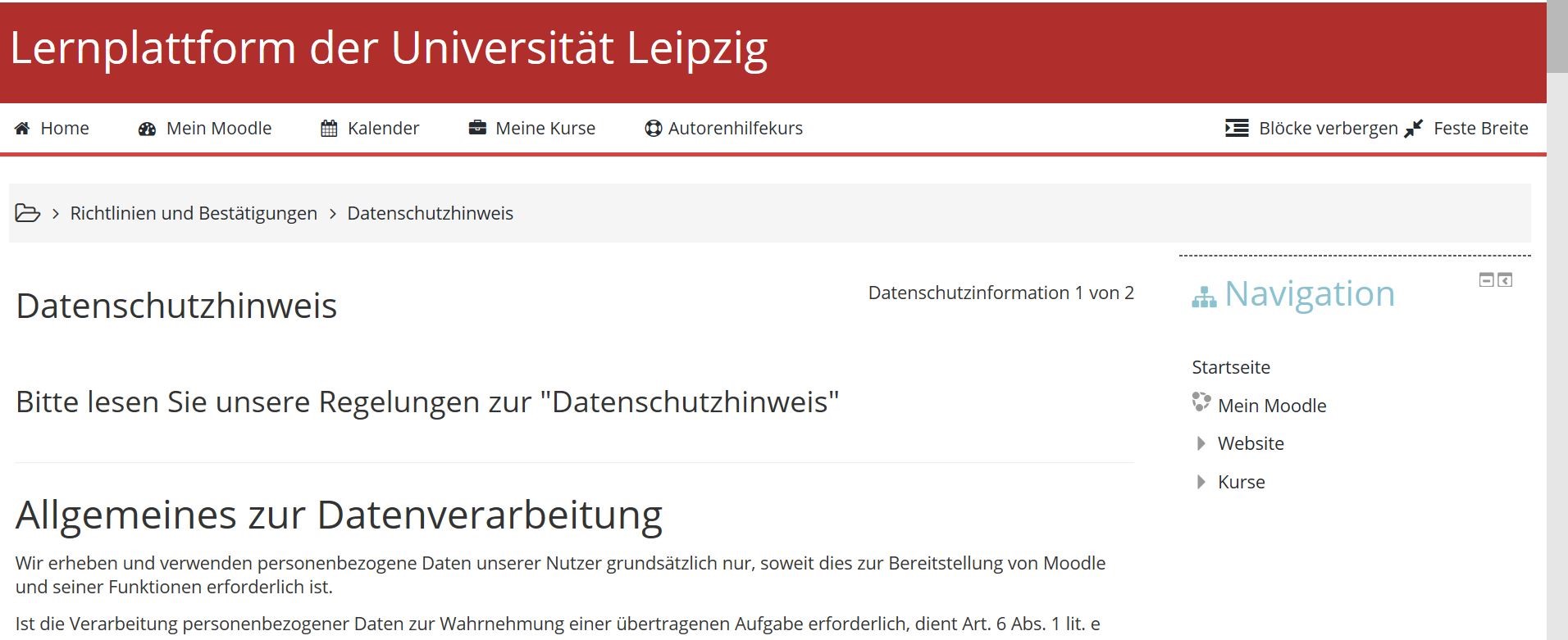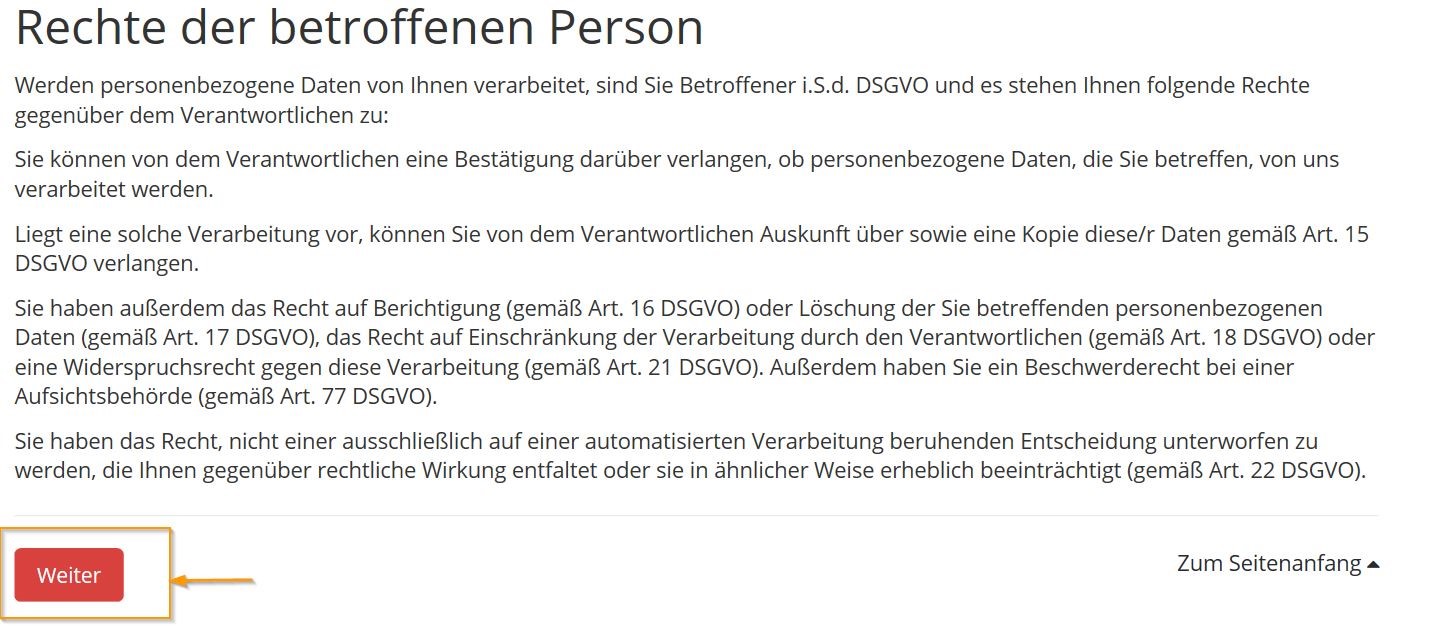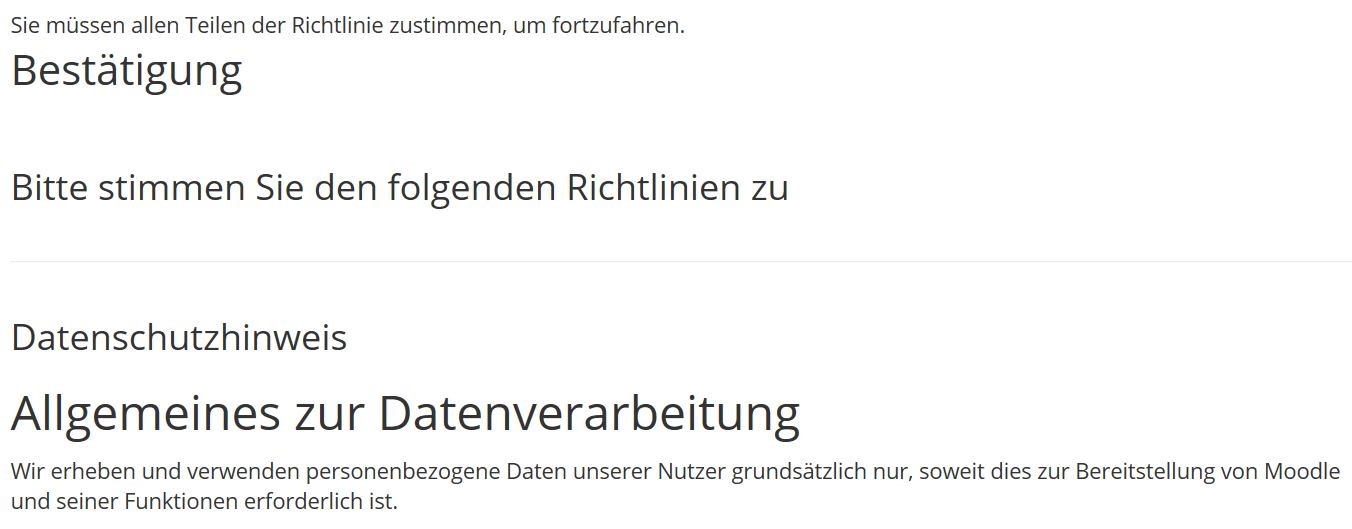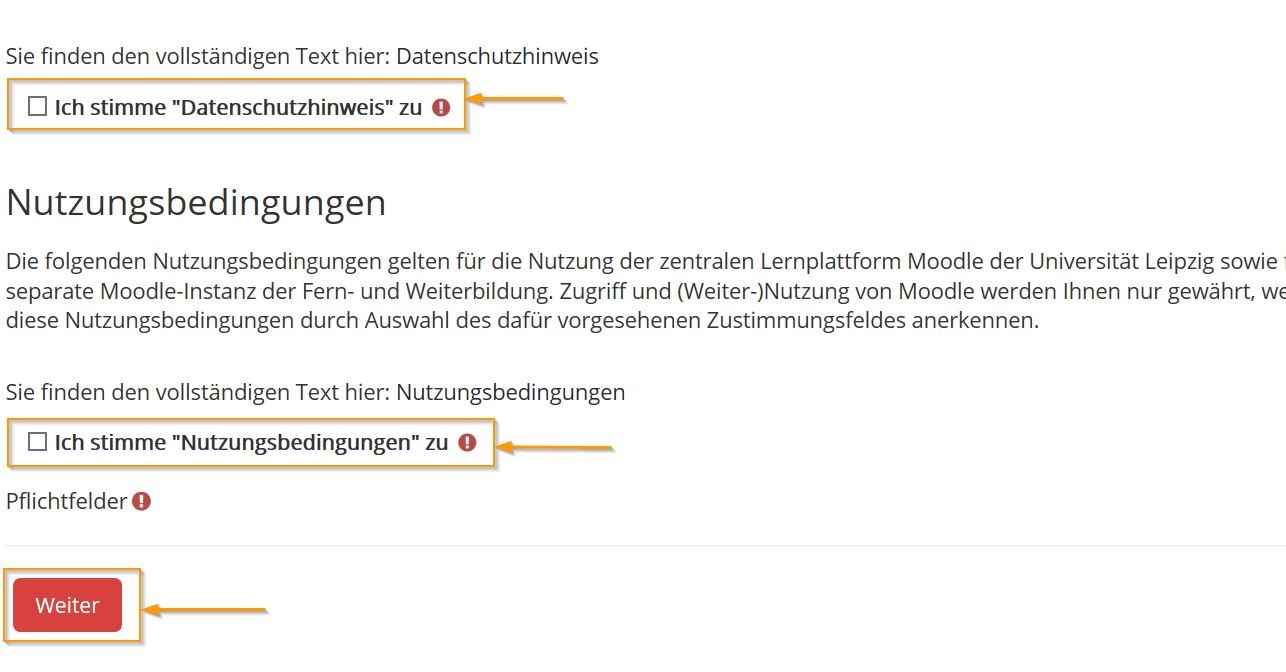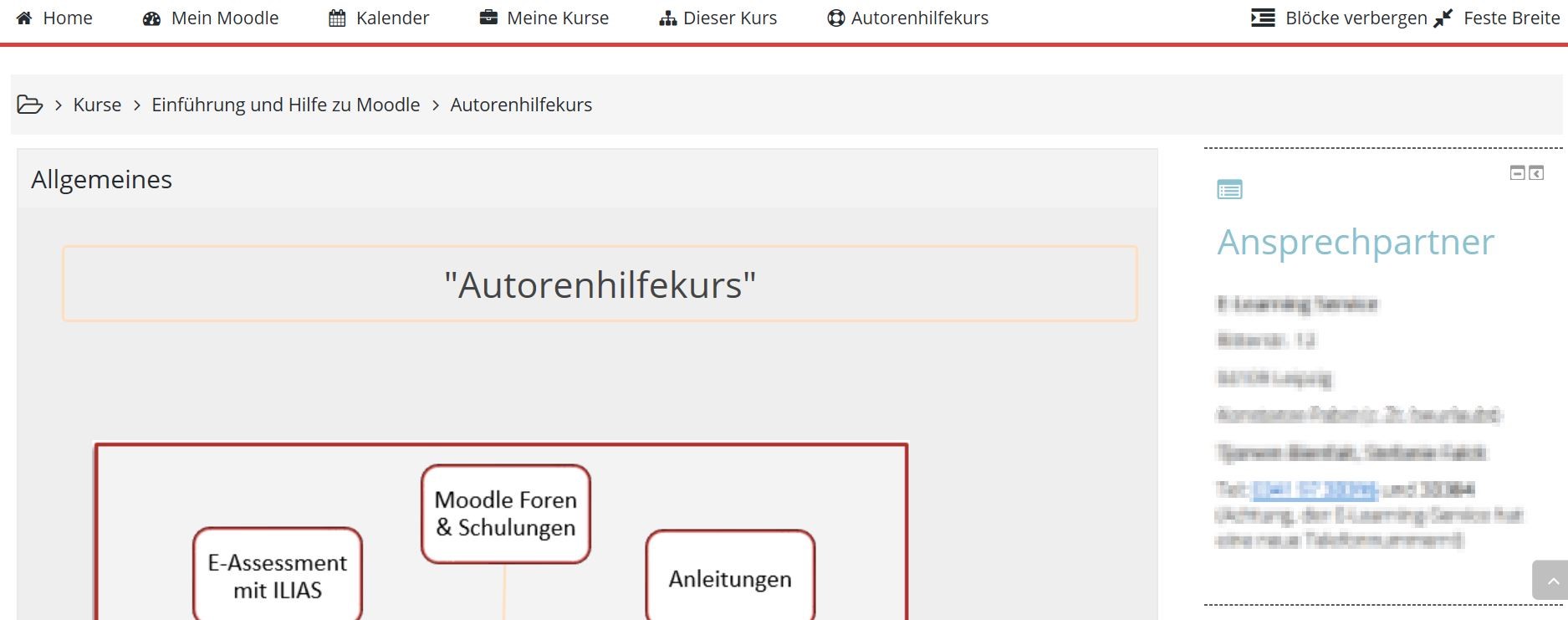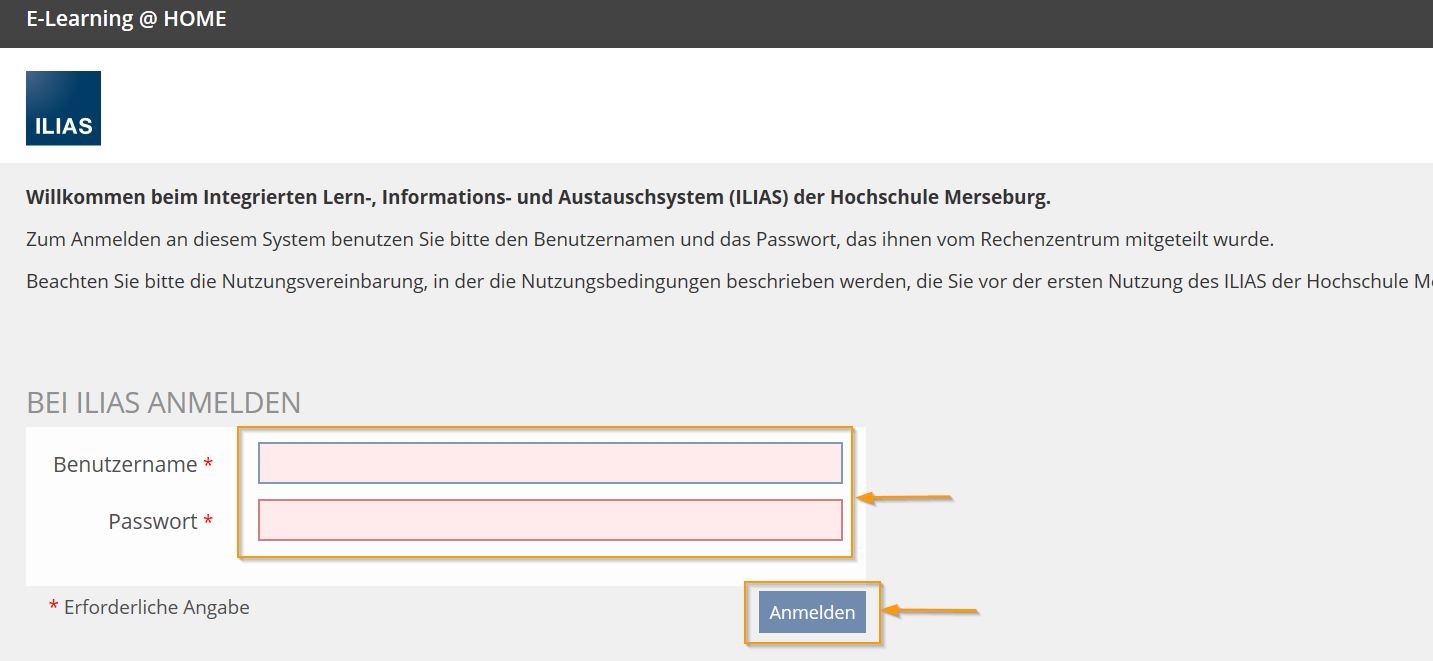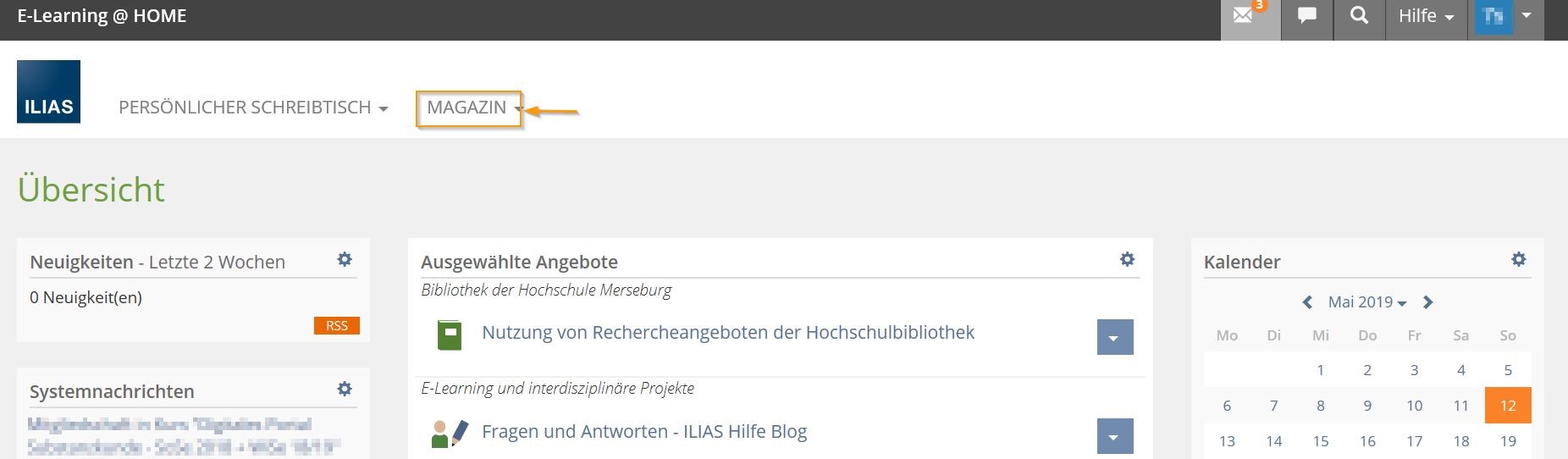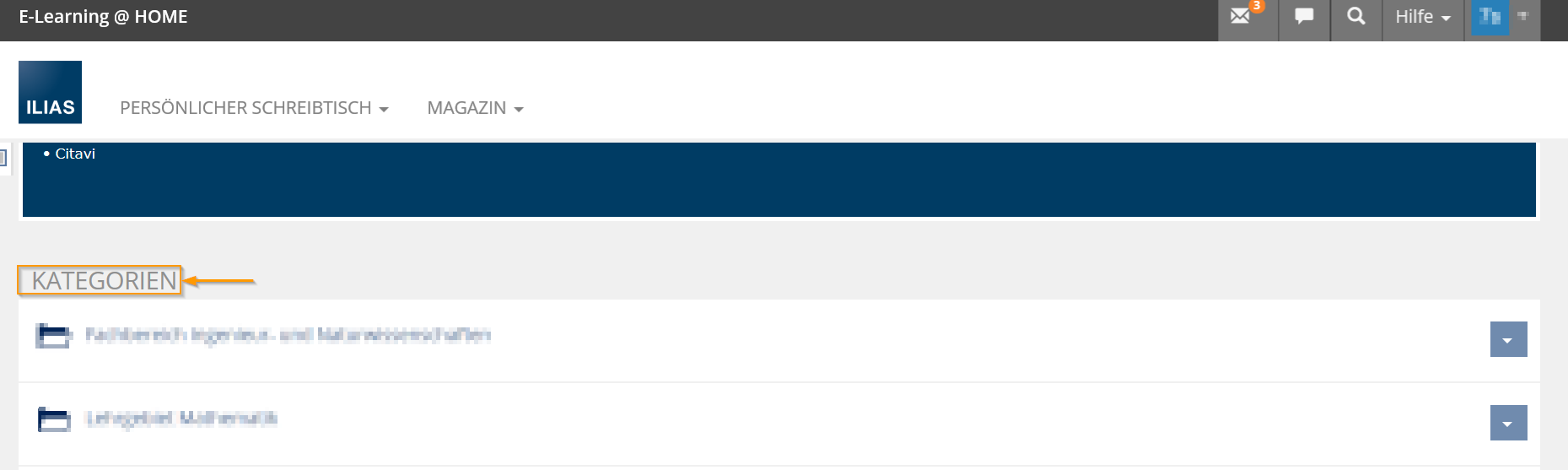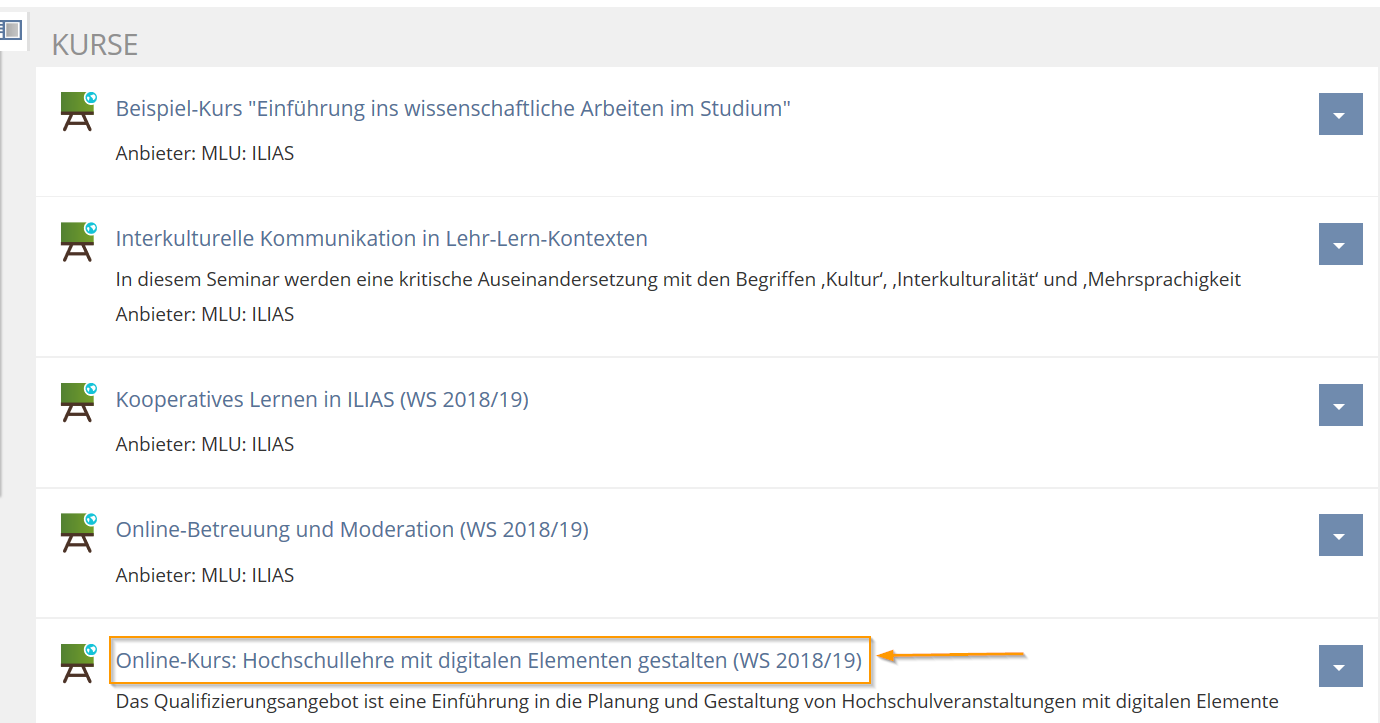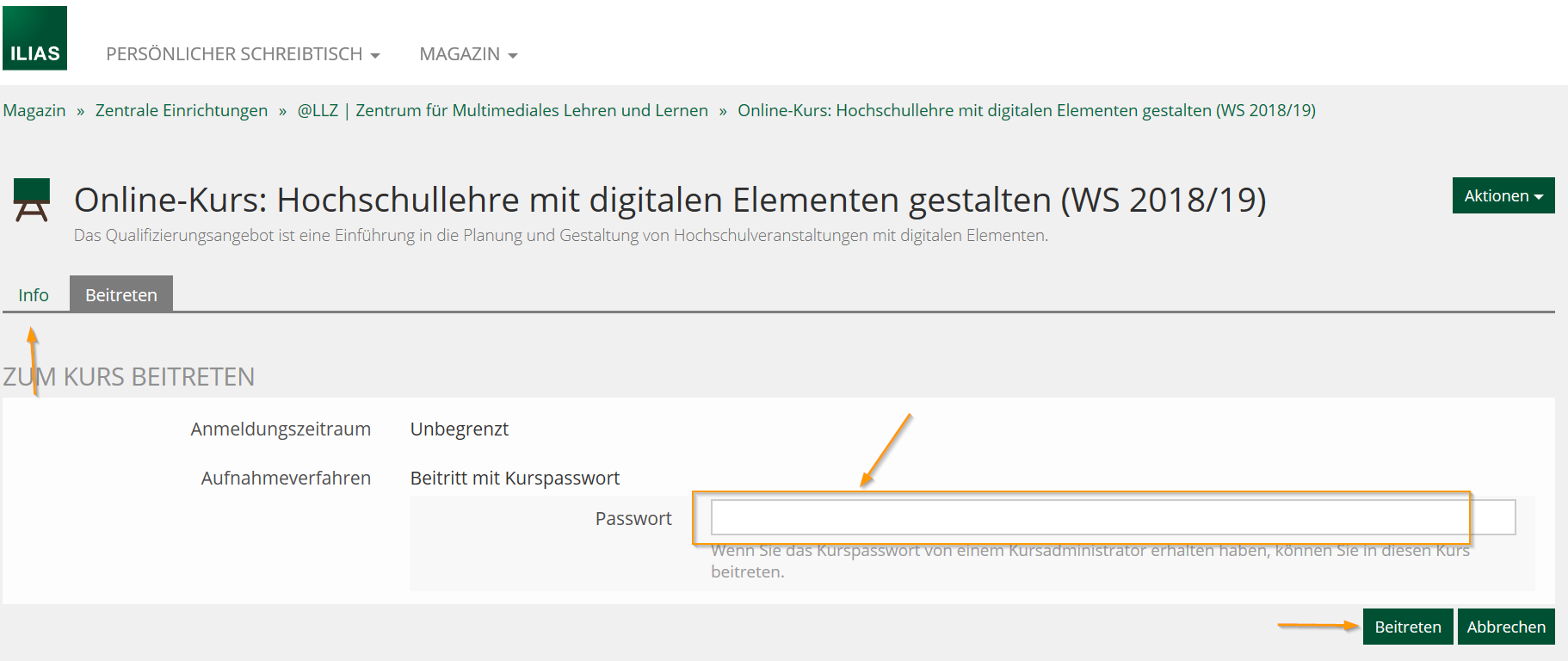| Zeile 71: | Zeile 71: | ||
</gallery> | </gallery> | ||
=== Workflow - CampusConnect | === Workflow - CampusConnect aus Sicht eines Nutzers einer anderen Hochschule === | ||
<gallery perrow="4" caption="" widths="250" heights="250"> | <gallery perrow="4" caption="" widths="250" heights="250"> | ||
CC HOME1.jpg| 1. Zu Beginn findet die Anmeldung | CC HOME1.jpg| 1. Zu Beginn findet die Anmeldung auf der '''jeweils hochschuleigenen Lernplattform''' mit Hilfe der persönlichen Zugangsdaten statt. Anschließend wird der Anmeldevorgang mit '''Anmelden''' bestätigt. | ||
CC HOME2.jpg| 2. Die Schaltfläche '''Magazin''' ist auszuwählen. | CC HOME2.jpg| 2. Die Schaltfläche '''Magazin''' ist auszuwählen (ILIAS). | ||
CC HOME3.jpg| 3. Auswählen des Untermenüpunktes '''Magazin – Einstiegsseite'''. | CC HOME3.jpg| 3. Auswählen des Untermenüpunktes '''Magazin – Einstiegsseite''' (ILIAS). | ||
CC HOME4.png| 4. Im Magazin soweit nach unten scrollen, bis Menüpunkt '''Kategorie''' erscheint. | CC HOME4.png| 4. Im Magazin soweit nach unten scrollen, bis der Menüpunkt '''Kategorie''' erscheint. | ||
CC HOME5.png| 5. | CC HOME5.png| 5. Im Menüpunkt Kategorie soweit nach unten scrollen, bis die Schaltfläche '''Angebote anderer Hochschulen (ECS-Kurse)''' ausgewählt werden kann. | ||
CC HOME6.png| 6. Nachdem die Angebote anderer Hochschulen ausgewählt wurden, kann nach kurzen scrollen im Bereich Kurse der '''Online-Kurs: Hochschullehre mit digitalen Elementen geschalten (WS 2018/19)''' ausgewählt werden. | CC HOME6.png| 6. Nachdem die Angebote anderer Hochschulen ausgewählt wurden, kann nach kurzen scrollen im Bereich Kurse z. B. der '''Online-Kurs: Hochschullehre mit digitalen Elementen geschalten (WS 2018/19)''' ausgewählt werden. | ||
CC HOME7.png| 7. Nach der Auswahl des Kurses, erfolgt die '''Weiterleitung''' auf die ILIAS | CC HOME7.png| 7. Nach der Auswahl des Kurses, erfolgt die '''Weiterleitung''' auf die ILIAS-Lernplattform der Martin-Luther-Universität Halle-Wittenberg. Hier erscheinen beim ersten Zugriff die '''Nutzungsvereinbarung''' und die '''Nutzungsbedingungen für ILIAS und CampusConnect'''. | ||
CC HOME8.png| 8 Wenn die Nutzungsvereinbarung sorgfältig gelesen wurde, erscheint an deren Ende die Frage ob die '''Nutzungsvereinbarung akzeptiert''' wird. Ist dies der Fall wird mit einem Mausklick der Haken in dem dafür vorgesehenen Kasten gesetzt. Die Bestätigung wird anschließend abgeschickt. Dieser Vorgang ist nur einmalig nötig. | CC HOME8.png| 8 Wenn die Nutzungsvereinbarung sorgfältig gelesen wurde, erscheint an deren Ende die Frage ob die '''Nutzungsvereinbarung akzeptiert''' wird. Ist dies der Fall wird mit einem Mausklick der Haken in dem dafür vorgesehenen Kasten gesetzt. Die Bestätigung wird anschließend abgeschickt. Dieser Vorgang ist nur einmalig nötig. | ||
CC HOME9.png| 9. Auf der sich nun öffnenden Seite hat der Nutzer die Möglichkeit, allgemeine Informationen über den Kurs zu erhalten. | CC HOME9.png| 9. Auf der sich nun öffnenden Seite hat der Nutzer die Möglichkeit, allgemeine Informationen über den Kurs zu erhalten. Vor dem '''Beitreten''' wird der Nutzer dazu aufgefordert, ein Passwort einzugeben. Dieses wird vom Kursadministrator zur Verfügung gestellt. Im Anschluss kann am Kurs teilgenommen werden. | ||
</gallery> | </gallery> | ||
Version vom 19. Juli 2019, 12:19 Uhr
CampusConnect ist eine kostenfreie Open Source Lösung für die Vernetzung von Lernplattformen zur Unterstützung von Lehr-Lern-Szenarien im Hochschulbereich. Es ermöglicht Kooperationen verschiedener Hochschulen oder Einrichtungen, die einen Teil ihres Angebotes über Blended- oder E-Learning-Konzepte zur Verfügung stellen.
Das System wird seit 2008 in Baden-Württemberg entwickelt und verknüpft dort die Lernmanagementsysteme elf Pädagogischer Hochschulen und Universitäten (Erfahrungsbericht).
Bislang ist eine Verknüpfung von ILIAS, Stud.IP und Moodle möglich.
In Mitteldeutschland arbeiten aktuell die Universitäten Halle, Leipzig und Magdeburg sowie die Hochschulen Anhalt, Harz, Magdeburg-Stendal und Merseburg an ihrer Vernetzung über CampusConnect. Weitere Partner können aufgenommen werden (Content Sharing mit dem ECS).
Einsatzmöglichkeiten und -bereiche
Mit CampusConnect wird die lernplattformübergreifende Freigabe von digitalen Lehr- und Lernmaterialien (Dateien, interaktive E-Learning-Elemente, komplexe Kursstrukturen) ermöglicht. Mit geringem Aufwand können Lehrende verschiedener Hochschulen gemeinsam digitale Lehr- und Lernmaterialien sowie Online-Kurse entwickeln oder sich Teile ihres Lehrangebots gegenseitig zur Verfügung stellen und damit das Angebot der eigenen Hochschule erweitern und ergänzen. Gleichzeitig erlaubt es die hochschulübergreifende Zusammenarbeit von Studierenden. Auch hochschulinterne Szenarien wie das Verbinden einer Weiterbildungsplattform mit einer zentralen E-Learning-Plattform sind möglich. Ein Einsatz von CampusConnect bietet sich an für
- hochschulübergreifende Studiengänge und Kooperationen (z. B. in kleinen Fächern),
- Hochschulverbünde, die das gegenseitige Besuchen von Lehrveranstaltungen erlauben,
- Studiengänge, die Teile ihrer Lehre für Weiterbildungen zur Verfügung stellen oder dual anbieten,
- Kooperationen mit Schulen (z. B. Schnupperkurse) und
- Länderübergreifende Kooperationen.
Rechtliche Aspekte
Das Urheberrecht bzw. absolute Nutzungsrechte an den Lehr-Lernmaterialien verbleiben selbstverständlich auch im Falle einer Freigabe von Kursen beim Inhaber der jeweiligen Rechte, i. d. R. dem Lehrenden. Wie im Rahmen der Lehre an der eigenen Hochschule erhalten Studierende nur einfache Nutzungsrechte, die ihnen ein Studium der Materialien ermöglichen. Hinsichtlich fremder (nicht selbst erstellter) Materialien müssen die Lehrenden wie üblich die Regelungen des Urheberrechts einhalten. Sofern von Seiten der Hochschule keine anderweitigen Vereinbarungen getroffen wurden, wie es z. B. bei Kooperationsstudiengängen der Fall ist, entsteht mit der Nutzung von CampusConnect keinerlei rechtliche Verpflichtung, Lehr- und Lernmaterialien bereitzustellen. Die Entscheidung darüber, ob und für wen Zugriff gewährt werden soll und wie lange dieser gewährt wird, liegt allein bei den Rechteinhabern.
Funktionsweise
Der Vorteil von CampusConnect liegt in der einfachen Handhabung, denn die NutzerInnen bewegen sich auf der ihnen vertrauten Lernplattform und erhalten ohne weitere Zwischenschritte (z. B. erneutes Login) Zugriff auf die Nutzeroberfläche eines freigegebenen Kurses.
Eine kurze Anleitung zur Nutzung des Systems finden Sie nachfolgend.
Workflow - Freigabe eines ILIAS-Kurses an der MLU
Workflow - CampusConnect an der MLU aus Sicht eines Nutzers
Variante 1 - ILIAS
7. Im nächsten Schritt öffnet sich ein Fenster mit dem Titel Nutzungsvereinbarung. Die Nutzungsvereinbarung lässt sich als PDF Version ansehen. Hierzu wird ein Adobe Acrobat Reader benötigt. Ein Downloadlink ist verfügbar. Wurde die Nutzungsvereinbarung sorgfältig gelesen, muss bestätigt werden, dass diese akzeptiert wird. Ist der Haken gesetzt, wird die Zustimmung durch Anklicken des benachbarten Feldes abgeschickt. Dies ist nur einmalig nötig.
8. Nun hat der Anwender die Möglichkeit, dem ausgewählten Kurs beizutreten. Hierfür muss i. d. R. ein Passwort eingegeben werden. Wurde das Passwort eingegeben, kann der Anwender durch Klick auf den Button Beitreten an dem Kurs teilnehmen. Durch Klicken auf die Schaltfläche Info, erfährt der Nutzer, wer für den Kurs verantwortlich ist. Sollte der Anwender kein Passwort für den Kurs besitzen, sollte der Kursverantwortliche kontaktiert werden.
Variante 2 - MOODLE
Workflow - CampusConnect aus Sicht eines Nutzers einer anderen Hochschule
8 Wenn die Nutzungsvereinbarung sorgfältig gelesen wurde, erscheint an deren Ende die Frage ob die Nutzungsvereinbarung akzeptiert wird. Ist dies der Fall wird mit einem Mausklick der Haken in dem dafür vorgesehenen Kasten gesetzt. Die Bestätigung wird anschließend abgeschickt. Dieser Vorgang ist nur einmalig nötig.
9. Auf der sich nun öffnenden Seite hat der Nutzer die Möglichkeit, allgemeine Informationen über den Kurs zu erhalten. Vor dem Beitreten wird der Nutzer dazu aufgefordert, ein Passwort einzugeben. Dieses wird vom Kursadministrator zur Verfügung gestellt. Im Anschluss kann am Kurs teilgenommen werden.
Weiterführende Links
- http://www.campusconnect.de/ (Stand: 16.02.2017)
- https://www.e-teaching.org/praxis/erfahrungsberichte/campus_connect (Stand: 16.02.2017)
- http://freeit.de/de/campusconnect/index.html (Stand: 16.02.2017)
- http://www.ilias.de/docu/ilias.php?ref_id=3439&bmn=2016-10&blpg=461&cmd=previewFullscreen&cmdClass=ilblogpostinggui&cmdNode=au:cm:ck&baseClass=ilRepositoryGUI (Stand:16.02.2017)
- https://blog.itz.uni-halle.de/2013/12/campusconnect-das-vernetzende-element-ihrer-hochschul-it/ (Stand: 16.02.2017)
- https://blog.itz.uni-halle.de/2014/01/mit-einem-klick-nach-leipzig-oder-magdeburg/ (Stand: 16.02.2017)
- http://online.fliphtml5.com/wxsz/tuyx/#p=80 (Stand: 16.02.2017)
- https://blog.llz.uni-halle.de/2014/12/meilenstein-technische-vernetzung-der-verbundhochschulen-het-lsa-via-campus-connect/ (Stand: 16.02.2017)
- https://blog.llz.uni-halle.de/2015/04/erste-schritte-zur-einfuehrung-von-campusconnect-erfolgreich-abgeschlossen/ (Stand: 16.02.2017)
- http://wcms.itz.uni-halle.de/download.php?down=37910&elem=2877055&func=pkbec5njnc9ffpsi1p8lb9jiqjv4ptkj (S. 32, Stand: 16.02.2017)
- http://www.magazin.uni-halle.de/wp-content/uploads/2015/10/UniMagazin-201503.pdf (S. 32, Stand: 16.02.2017)